Fitbit が充電されていませんか?修正する6つの方法


Fitbit が充電されていない場合、それは単なる不便ではない可能性があります。毎日のフィットネス追跡や全体的な健康状態の監視ルーチンが中断されます。充電ケーブルの問題、接点の汚れ、ソフトウェアの不具合のいずれが原因であっても、この一般的な問題は、ほんのわずかなタイミングで発生することがよくあります。以下では、デバイスを正常な状態に戻すための簡単で実用的な解決策を紹介します。
充電器と電源を確認してください
多くの場合、問題は Fitbit 自体ではなく、電源または充電ケーブルにあります。ケーブルの欠陥、電源の無効化、またはわずかな磨耗によっても充電プロセスが中断され、Fitbit が応答しなくなる可能性があります。

まず、充電ケーブルとアダプターを注意深く検査し、ほつれ、曲がり、破損などの目に見える損傷の兆候がないか確認します。これらの物理的な手がかりは、Fitbit の充電に必要な電気接続が損なわれていることを示している可能性があります。
次に、電源が正しく機能していることを確認します。コンピューターの USB ポートまたは壁のアダプターを使用している場合は、別のデバイスを接続して、ポートまたはアダプターに十分な電力が供給されていることを確認してください。この手順は、問題が Fitbit やその充電器ではなく電源にある可能性を排除するのに役立ちます。
時間が経つと、ほこり、汗、その他の破片がこれらの接点に蓄積し、充電に必要な電気の流れを妨げるバリアを形成する可能性があります。
接点を掃除するには、消毒用アルコールで少し湿らせた、糸くずの出ない柔らかい布で優しく拭きます。これにより、蓄積物が除去され、きれいな接続が復元され、Fitbit が効率的に充電できるようになります。
延長期間のプラグイン
Fitbit が充電されていないように見える場合は、電源に接続するのにもう少し時間が必要な場合があります。これは、バッテリーが完全に消耗した場合、または新しい Fitbit を充電しようとしている場合に特に当てはまります。このような場合、バッテリーを通常使用できるように再調整するには、より長い初期充電が必要になります。

Fitbit を中断することなく少なくとも 1 時間接続したままにしてください。この期間は、深く放電したバッテリーが再び充電を受け始めるのに必要な時間を提供します。
画面上のバッテリー アイコンや充電マークなど、Fitbit が充電中であることを示す兆候がすぐに表示されない場合があります。この即座のフィードバックの欠如は、深放電状態から回復中のデバイスでは正常です。しばらく経ってから、進捗があったかどうかを再度確認してください。
Fitbit をリセットする
Fitbit をリセットしてみることもできます。これは、パフォーマンスに影響を与える一時的な不具合を解消するためのシステム更新として機能します。このプロセスにより、デバイスのハードウェアとソフトウェアの接続が再初期化され、ソフトウェアのバグやシステム エラーによって発生した充電の問題が解決される可能性があります。
Fitbit でソフト リセットを実行するには、充電器に接続し、再起動を示す Fitbit ロゴが表示されるまでデバイスのボタンを約 10 秒間押し続けます。ロゴが表示されたらボタンを放します。このプロセスは Fitbit のモデルによって若干異なる場合があるため、お使いのデバイスの具体的な手順を確認することが賢明です。
ソフト リセット後も充電の問題が解決しない場合は、最後の手段としてハード リセットを検討してください。この手順では、デバイスの設定をナビゲートして工場出荷時設定にリセットするオプションを見つけます。これを選択すると、Fitbit からすべてのデータが消去され、元の工場出荷時の設定に戻ります。続行する前に、Fitbit アプリに同期されている重要なデータをバックアップしていることを確認してください。
Fitbit ファームウェアを更新する
ファームウェアのアップデートには、多くの場合、充電に関連する問題を含む既存の問題を解決できるバグ修正や新機能が含まれます。 Fitbit の充電に問題がある場合は、ソフトウェアの不具合または効率の低下が原因である可能性があります。これらはファームウェアの新しいバージョンですでに解決されています。
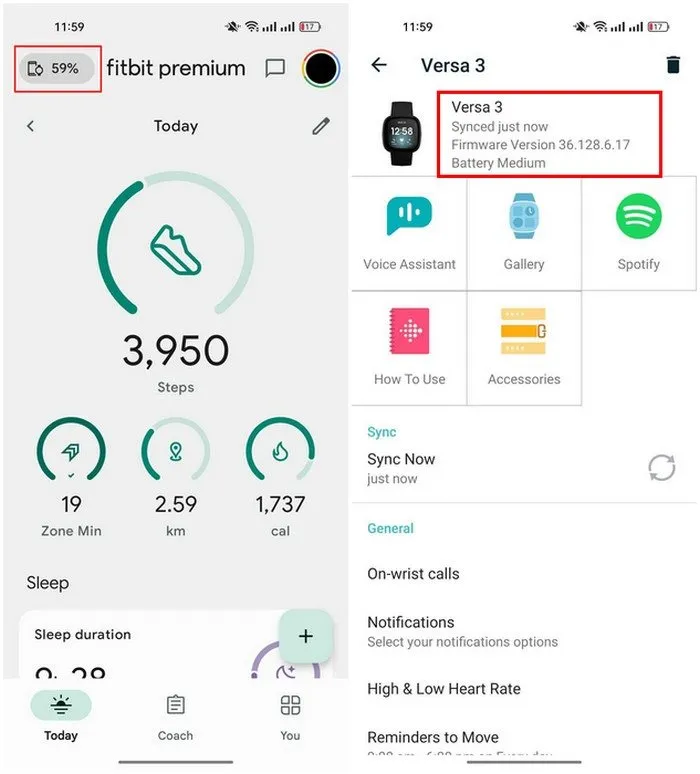
Fitbit ファームウェアを更新するには、まず、Fitbit が Wi-Fi に接続されていること (この機能をサポートするモデルの場合)、またはスマートフォンがインターネットに接続されており、Bluetooth がオンになっていることを確認します。前者を使用する場合は、開始する前にWi-Fi 速度の問題を必ず解決してください。
次に、スマートフォンで Fitbit アプリを開き、[今日]タブをタップし、右上にあるバッテリーの割合をタップします。リストからデバイスを選択します。利用可能なアップデートがある場合は、ピンク色の「アップデート」ボタンが表示されます。それをタップして更新プロセスを開始します。
安定した Bluetooth 接続を維持するために、更新中は Fitbit をスマートフォンの近くに置いてください。アップデートのサイズとインターネット接続の速度によっては、アップデートが完了するまでに数分かかる場合があります。
アップデートの進行状況を示す進行状況バーがスマートフォンに表示され、場合によっては Fitbit 画面にも表示されます。 Fitbit を使用しようとしたり、携帯電話から切断したりして、アップデートを中断しないことが重要です。
別の充電方法を試してください
Fitbit が更新されると、自動的に再起動します。充電の問題がソフトウェアのバグに関連している場合は、ファームウェアのアップデートで解決できる可能性があります。

Fitbit の充電方法を切り替えると、充電の問題が発生したときに状況が変わる場合もあります。
別の充電方法を検討するには、まず別の USB ケーブルを使用し、それがお使いの Fitbit と互換性があることを確認してください。コンピュータの USB ポートを使用している場合は、代わりに壁の充電器に切り替えてみてください。通常、壁の充電器はより安定した高電力出力を提供するため、深く放電しているデバイスや、効率的に充電するためにより多くの電力を必要とするデバイスにとって有益です。
これらの手順を試した後、Fitbit が正常に充電され始めた場合、問題は正常に特定されています。元の充電ケーブルまたは電源に問題があった場合は、それを交換するか回避することで充電の問題が解決します。ただし、それでもデバイスが充電されない場合は、Fitbit 自体に問題がある可能性があります。
Fitbit サポートに問い合わせる
提案された修正をすべて試しても、Fitbit がまだ適切に充電されない場合は、Fitbit サポートに問い合わせることが最善の選択肢となります。サポート チームは Fitbit デバイスを深く理解しており、一般的なトラブルシューティングでは利用できない解決策を提供できます。さらに、デバイスの修理や交換が必要な場合は、手順を案内してもらえます。

連絡する前に、モデル、正確な問題、すでに試みた解決策など、Fitbit に関する情報を収集してください。 Fitbit では通常、電話、メール、ライブチャットなど、いくつかの連絡先オプションを提供しています。最も便利な方法を選択してください。ライブチャットと電話ですぐにサポートを受けることができます。詳細な情報を送信する必要がある場合、またはリアルタイムの会話に対応できない場合は、電子メールの方が適しています。
Fitbit は、通話、フィットネスなどに最適なスマートウォッチの1 つです。ただし、Fitbit が充電されないというフラストレーションを乗り越えるのは、気が遠くなるかもしれません。上記の手順に従って、Fitbit を正常な状態に戻すことができることを願っています。
Fitbit の将来の充電問題を回避するには、定期的なメンテナンスと注意深い取り扱いが重要です。デバイスと充電器の両方の充電接点が清潔に保たれ、ゴミが付着していないことを確認してください。定期的に乾いた柔らかい布で優しく拭いてください。
また、損傷を防ぐために、純正の充電ケーブルまたは認定された代替品のみを使用してください。また、完全に充電されたら、Fitbit のプラグを抜き、過充電を避けてください。
画像クレジット: Pexels。すべてのスクリーンショットは Zainab Falak によるものです。


コメントを残す